
iPhone 6 concept de Mustafa Dağdelen Behance.net
Oui, oui, le titre peut porter à sourire, Mac Aficionados, pourtant, il est bien véridique!
Comment ça? Mac Aficionados tomberait-il lui aussi dans la catégorie des blogs à potins et rumeurs? Les meilleures astuces iOS 8 alors qu’on n’a même pas encore iOS 8 entre les mains? Et l’iPhone 6 et l’iPad Pro c’est quoi toutes ces histoires?!
Plutôt que de se laisser aller à divaguer dans les rumeurs qui circule allègrement sur la toile, nous préférons le concret.
C’est pourquoi nous avons voulu prendre un peu d’avance et vous dévoiler en exclusivité ce à quoi tout Cupertino s’attèle à nous offrir pour la Keynote du 9 septembre 2014 (9/9/2014).
L’annonce officielle de l’iPhone 6 Air de 5.5 pouces (c’est une quasi certitude, même si le nom pourrait être tout autre) et de son petit frère l’iPhone 6 de 4.7, et la mise à jour probable de l’iPad Air comme le suggère l’analyste Horace Dediu au Forbes Magazine ne fait pas de doute.

iPhone 6 concept de Mustafa Dağdelen Behance.net
L’arrivée de l’iPhone 6 est synonyme d’effervescence et les équipementiers ne perdent pas de temps, en travaillant d’arrache-pied à pour nous fournir les meilleurs accessoires, comme c’est le cas du maroquinier français de luxe Noreve dont les produits ne sont plus à présenter sur ce blog (notre revue de la housse en cuir de luxe Fidelis pour iPad mini).
Il nous gratifie ici d’une housse en cuir de luxe pour l’iPhone 4.7′ (avant l’heure fatidique!) et nous révèle que l’iPhone 6 sera bien doté d’un écran plus grand.

Avec iOS 8 et OS X Yosemite, Apple revient à sa manière traditionnelle de faire les choses, comme ce fut le cas dans le passé (lire notre article: Tim Cook, dans l’ombre de Steve Jobs) en impliquant davantage les utilisateurs.
S’il est vrai qu’à l’achat de tout nouveau produit Mac, iPhone ou iPad, un guide de démarrage vous est fourni (consultable ici pour l’iPhone 5s et ici pour tous les iPad) bon nombre d’entre vous ignore sûrement qu’Apple met à la disposition de ses utilisateurs de nombreux tutoriels pour mieux tirer profit de ses appareils (lire notre article Apple 911).
Avec iOS 8, Apple a cette fois-ci mis de l’avant des astuces inédites d’utilisation d’iOS 8 que Mac Aficionados partage en inédit avec vous.
Répondre rapidement à une notification
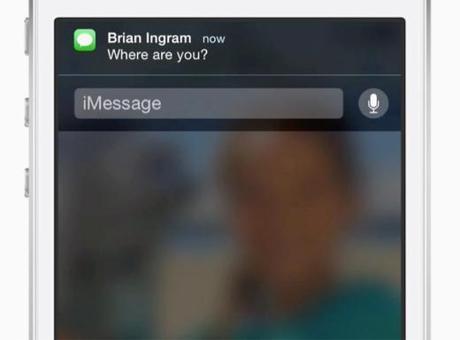
Avec iOS 8, Apple a décidé de rendre le centre de notifications encore plus réactif qu’il n’était (notre article pour personnaliser son centre de notifications).
Lorsqu’une notification s’affiche maintenant, ils suffit de la faire glisser vers le bas pour faire apparaître les actions disponibles.
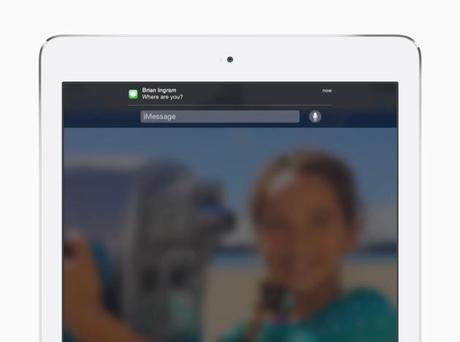
Par exemple, avec un iMessage, on peut maintenant balayer vers le bas et saisir directement notre réponse qui sera acheminée à notre expéditeur.
L’astuce fonctionne aussi bien avec le nouvel iPhone 6 qu’avec l’iPad Air Pro (appelons-le ainsi pour l’occasion!).
Recevoir une notification lorsqu’une réponse arrive
Il est maintenant plus aisé de répondre aux messages importants qu’on reçoit. Pour se faire, lorsqu’un message est affiché, appuyez sur le symbole du drapeau (bouton Marquer le message), puis sur Me notifier pour pouvoir ajouter une nouvelle alerte. Ainsi, plus question de manquer de répondre à des courriels importants en chaîne.
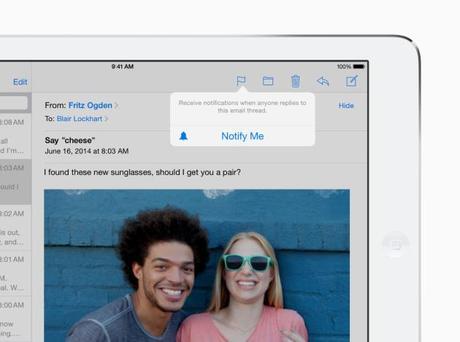
Dis, Siri!
S’il est vrai que Siri est sous-utilisé sur nos iPhone et iPad pour diverses raisons, avec iOS 8, sa présence se fera plus importante et encore plus utile.
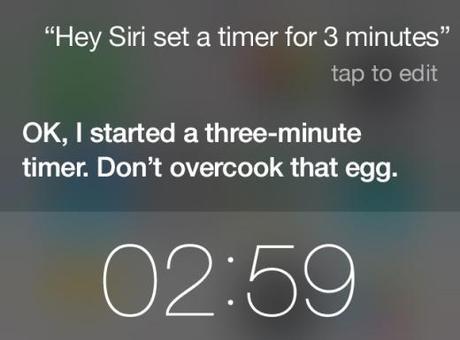
Il sera ainsi possible de lancer Siri sans même la toucher. Il faudra au préalable passer par les Réglages > Général > Siri, puis choisir d’activer l’activation par la voix. Une fois votre iPhone connecté à une source d’alimentation, le fait de dire « Dis, Siri » vous permettra de converser avec votre moitié digitale et de lui et poser toutes sortes de questions… Parfois embarrassantes…
Siri va bien au-delà du champ normal d’utilisation que nous en faisons. Voici en vidéo quelques-unes de ses fonctionnalités (en anglais)
Sur cette page Facebook, vous aurez surtout les pires réponses de Siri auxquelles vous n’aimeriez pas être confrontés!

Envoyer un message audio
Parmi les fonctionnalités les plus originales d’iOS 8 se trouve l’envoi vocal d’un message pour répondre à une conversation.
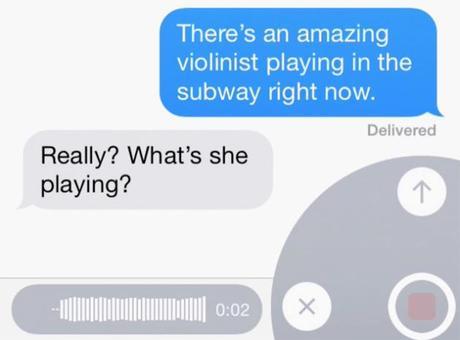
Pour envoyer un message audio dans l’app Messages, maintenez le bouton d’enregistrement audio appuyé en parlant, puis balayez vers le haut pour l’envoyer.
Pour supprimer votre enregistrement, il vous suffit alors d’effectuer un mouvement de balayage vers la gauche.
Organisez rapidement vos courriers électroniques!
Mac Aficionados vous a présenté des astuces inédites d’utilisation de la boîte à lettres sous iOS 7.
iOS 8 n’est pas en reste non plus en termes de nouvelles fonctionnalités.
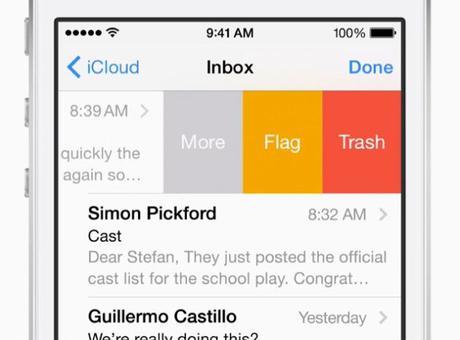
Maintenant, il sera plus facile de marquer un message et de le repérer visuellement dans votre boîte à lettres. Balayez-le vers la droite pour le signaler avec un drapeau ou le marquer comme lu.
Balayez-le au contraire dans l’autre sens, vers la gauche, pour afficher de nouvelles options. Pour le supprimer rapidement, il faudra cette fois-ci balayer deux fois pour le supprimer.
Comble du bonheur, Apple nous permet de modifier les actions et de les agencer à notre guise. Tout cela se passe dans Réglages > Mail, contacts, calendriers > Options de balayage.
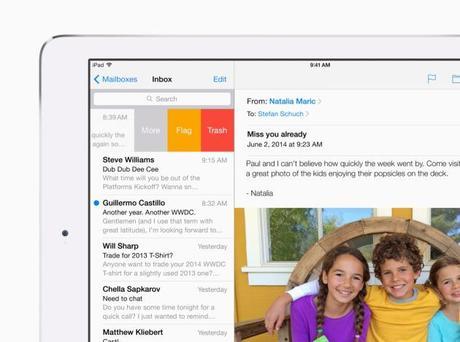
Prenez aussi la pose!
L’appareil photo de l’iPhone est une bête de scène et Apple le sait.
Sur Flickr, la communauté de passionnés d’iPhoneographie (relisez notre article et téléchargez notre eBook gratuit Art et iphoneographie) foisonne de bonnes idées.

iOS 8 décuple les possibilités d’utilisation de l’appareil photo avec une nouvelle fonctionnalité fort attendue: le retardateur. Ce dernier vous permettra d’apparaître sur la pose vous aussi! Il suffit de cadrer votre photo et d’appuyer sur le bouton Retardateur et de spécifier le nombre de secondes souhaité. Appuyez le puis appuyez sur le déclencheur et ça y’est! Il ne vous reste plus qu’à prendre la pose!

Il ne reste plus qu’à attendre (im)patiemment la sortie de cet iPhone 6 attendu depuis si longtemps!
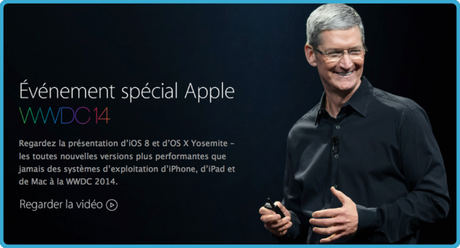
N’oubliez pas de relire nos attentes d’iOS 8 et de découvrir pourquoi l’iPhone 6 va tout changer.
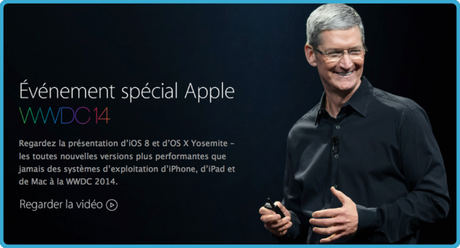
Et vous, quelles sont vos attentes de cette Keynote Mac Aficionados?
Merci de partager cet article!
Liens de téléchargement:
Apple Keynote événements en direct
Tous les guides de démarrage iPhone
Tous les guides de démarrage iPad
Meilleurs conseils et astuces iPhone, iPad et iPod Touch

